电脑C盘是系统盘,一般存放着Windows操作系统和一些重要的程序和文件。如果C盘空间不足,会影响电脑的运行速度和稳定性,甚至导致系统崩溃或无法启动。因此,定期清理C盘是保持电脑良好状态的必要措施。那么,如何清理C盘呢?下面我将为您介绍几种常用的方法:

方法一:使用Windows自带的磁盘清理工具
这个工具可以帮助您删除一些不必要的文件,如临时文件、回收站、系统还原点等,释放出C盘的空间。具体操作步骤如下:
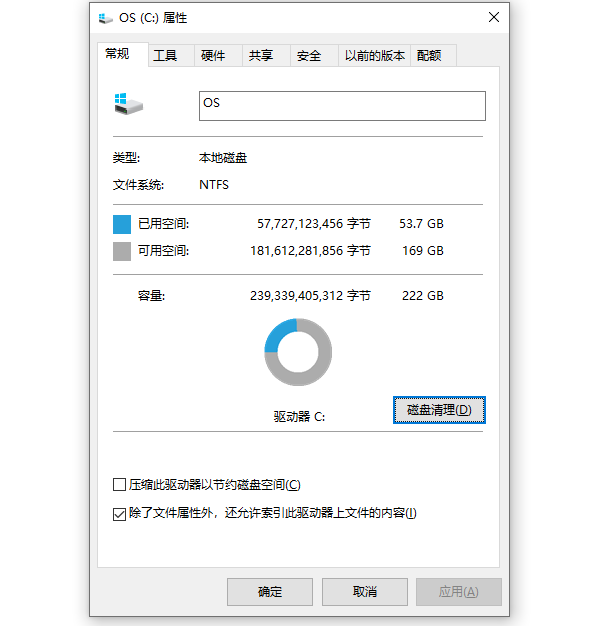
1、打开“此电脑”,右键单击C盘,选择“属性”。
2、在弹出的窗口中,点击“磁盘清理”按钮。
3、系统会扫描C盘,并显示可以清理的文件类型和大小。
4、勾选您想要删除的文件,然后点击“确定”。
5、系统会提示您是否确定要删除这些文件,点击“删除文件”即可。
6、如果您想清理更多的系统文件,可以再次点击“磁盘清理”按钮,然后点击“清理系统文件”按钮,重复上述步骤。
方法二:使用Windows自带的存储感知功能
这个功能可以让Windows自动删除一些不需要的文件,如临时文件和回收站中的内容,节省C盘的空间。具体操作步骤如下:
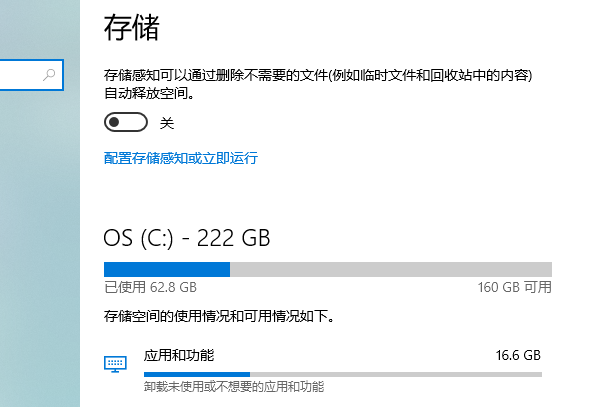
1、打开“设置”,点击“系统”,然后点击“存储”。
2、在弹出的窗口中,开启“存储感知”功能。
3、系统会显示C盘的使用情况,并提供一些释放空间的建议。
4、您可以根据自己的需要,选择执行或忽略这些建议。
方法三:使用百贝C盘助手来清理C盘
有一些专业的清理软件,可以帮助您更深入地清理C盘的垃圾文件和无用文件,提高电脑的性能和安全性。例如:百贝C盘助手。具体操作步骤如下:
1、下载并安装百贝C盘助手。

 好评率97%
好评率97%
 下载次数:1326666
下载次数:1326666
2、打开软件,并选择系统清理点击“立即检测”。
3、软件会分析C盘,并显示可以清理的文件类型和大小。
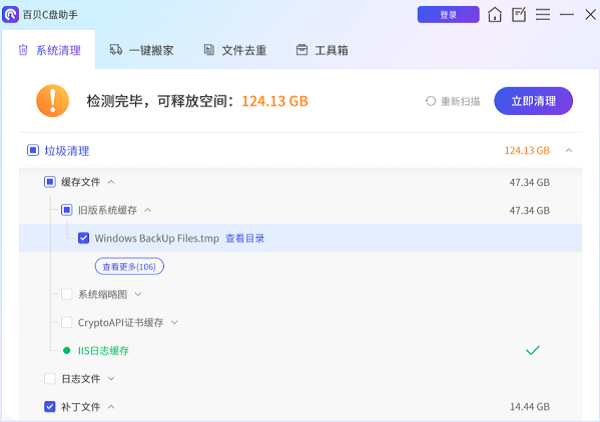
4、您可以根据自己的需要,选择删除或保留这些文件,最后点击“立即清理”便可。
以上就是关于电脑c盘满了怎么清理,c盘清理步骤介绍,希望对你有所帮助。百贝C盘助手可以轻松发现无用的缓存文件、临时文件、无用注册表、无用快捷方式、休眠文件等,让电脑畅快如飞。